Aktiver eller deaktiver flersproget tekstforudsigelse i Windows 10
Med de seneste Windows-builds er der en stor ændring for brugere, der skriver på mere end ét latinsk skriftsprog. Du behøver ikke længere at skifte sprog manuelt med Touch-tastaturet. Fortsæt blot med at skrive på flere sprog, og Windows 10 vil hjælpe dig ved at vise forudsigelser fra flere sprog for at gøre dig mere produktiv.
Reklame
Det ekstra trin med manuelt at skifte mellem sprog skaber en barriere for brugere, der er flersprogede. Udviklerne håber, at denne funktion kan reducere denne barriere og give dig mulighed for nemt at skrive på flere sprog.
Startende med Windows 10 build 17093 understøtter operativsystemet op til 3 latinske scriptsprog til flersprogede tekstforudsigelser. Den bruger de første 3 installerede sprog fra Sprogindstillinger til forudsigelser.
Hvis du bruger berøringstastaturet på et af følgende sprog, vil du nu se ord foreslået, mens du skriver: assamisk, bashkirisk, hviderussisk, grønlandsk, hawaiisk, islandsk, igbo, irsk, kirgisisk, luxembourgsk, maltesisk, maori, mongolsk, nepalesisk, pashto, sakha, tadsjikisk, tatarisk, tswana, turkmensk, urdu, uyghur, walisisk, xhosa, yoruba, Zulu.
Tekstforudsigelsesfunktionen er praktisk for folk, der tilfældigvis er dårlige stavere og/eller dårlige maskinskrivere (for eksempel mig selv). Alle laver tastefejl, og forudsigelsesfunktionen er utrolig nyttig til at rette dem, ligesom du kan gøre på smartphones. Det kan også spare din tid ved at forudsige ord, så længe du har skrevet et par bogstaver. Her er, hvordan du konfigurerer denne nyttige funktion.
Sådan aktiverer eller deaktiverer du flersproget tekstforudsigelse i Windows 10, gør følgende.
- Åben appen Indstillinger.
- Gå til Enheder - Indtastning.
- Til højre skal du gå til Flersproget tekstforudsigelse afsnit til højre.
- Aktiver indstillingen Vis tekstforudsigelser baseret på de genkendte sprog, du skriver på. Dette vil aktivere funktionen Flersproget tekstforudsigelse i Windows 10.
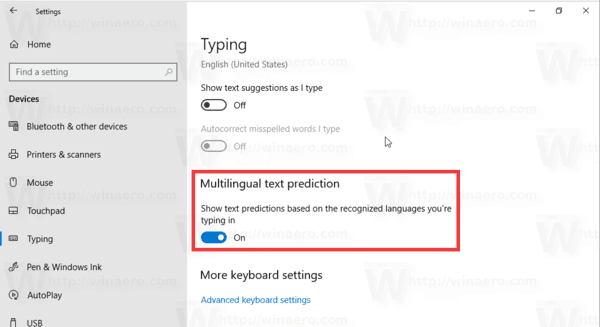
- Deaktivering af indstillingen vil deaktivere funktionen.
Indstillingen kan aktiveres med en Registry tweak. Lad os se, hvordan det kan lade sig gøre.
Slå flersproget tekstforudsigelse til med en tweak i registreringsdatabasen
- Åbn Registreringseditor app.
- Gå til følgende registreringsnøgle.
HKEY_CURRENT_USER\Software\Microsoft\Input\Indstillinger
Se, hvordan du går til en registreringsnøgle med et klik.
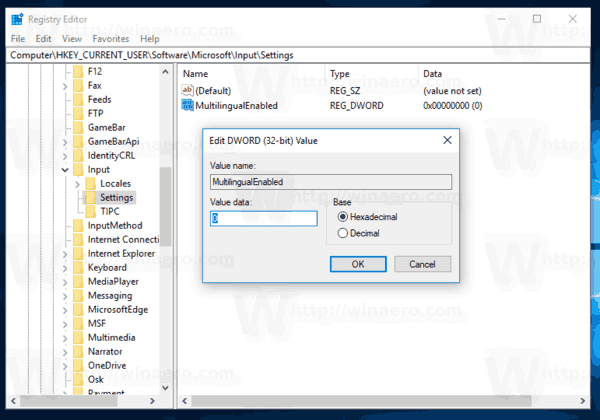
- Til højre skal du ændre eller oprette en ny 32-bit DWORD-værdi MultilingualEnabled.
Bemærk: Også selvom du er kører 64-bit Windows du skal stadig oprette en 32-bit DWORD-værdi.
Indstil dens værdidata til 1 for at aktivere funktionen. En værdidata på 0 vil deaktivere den. - For at få de ændringer, der er foretaget af Registry tweak, til at træde i kraft, skal du Log ud og log ind på din brugerkonto. Alternativt kan du genstart Explorer-skallen.
Det er det.
